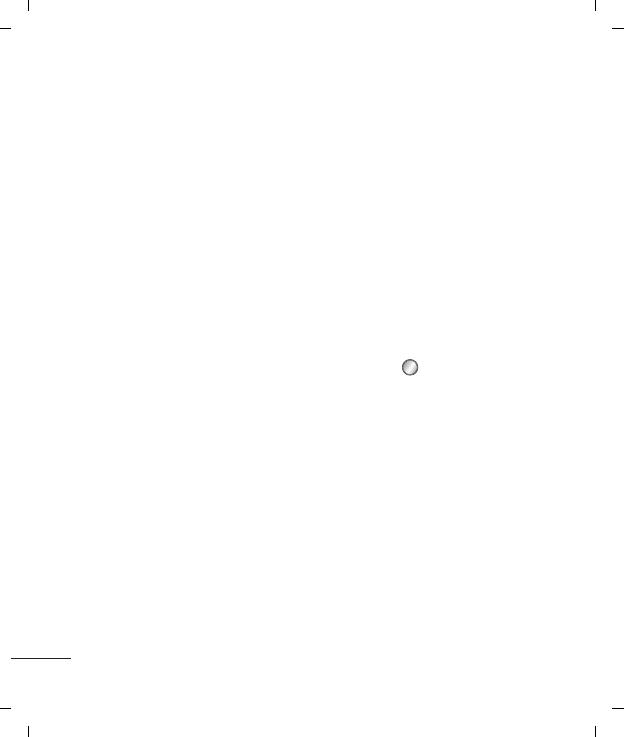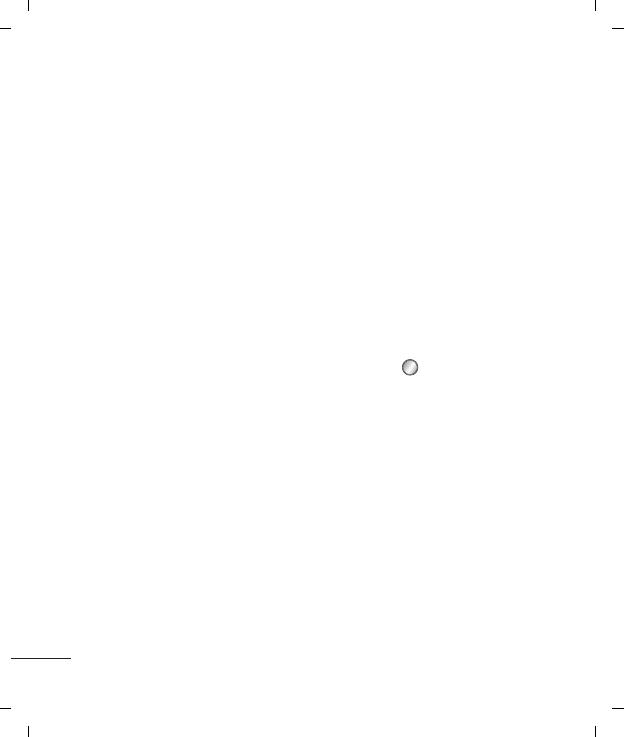
8
Em
Ob
6 Va
7 Va
ko
sis
8 Va
E-po
Oma
saat
e
ühen
e-po
lihtn
e
1 V a
se
2 Va
ko
3 Va
e-
E-kir
E-kirj
tuleb
1 Va
Lo
2 Va
3 Ki
r
Va
siis
4 Kir
Uue kontakti lisamine
1 Menüüs valige Kontaktid ning
seejärel Lisa uus.
2 Valige, kas soovite salvestada
kontakti oma Telefoni või USIM-
kaardile.
3 Sisestage antud väljadele kõik
olemasolevad andmed ja valige
Valmis.
Kontakti lisamine rühma
Saate salvestada oma kontaktid
rühmadesse, hoides nii näiteks lahus
kolleegid ja perekonna. Telefonis on
eelnevalt juba seadistatud rühmad
– Perekond, Sõbrad, Kolleegid, VIP,
Rühm 1, Rühm 2 ja Rühm 3.
Pildi lisamine kontaktile
Saate muuta oma kontaktide
väljanägemist telefoniraamatus, lisades
neile pildi.
1 Valige Kontaktid ning seejärel
Seaded.
2 Valige Kontaktiloendi seaded ja
seejärel Näita pilti ning Sees.
3 Seejärel minge tagasi
aadressiraamatusse ja valige kontakt,
millele soovite lisada pildi.
4 Valige Valikud ja seejärel Redigeeri.
5 Kerige alla valikuni Pilt. Valige
Redigeeri ning seejärel Ilma
pildita, Avatar, Pildista või Kasuta
olemasolevat pilti. Kui valite Kasuta
olemasolevat pilti, saate valida
pildi, mis on salvestatud teie telefoni
mällu. Kui valite Pildista, avaneb teie
kaamera kaadrinäidik, et saaksite
kontakti pildistada. Pildistage ning
seejärel vajutage OK.
6 Valige Valmis.
Sõnumid
Teie GB250 hõlmab funktsioone, mis
on seotud SMS-i (lühisõnumiteenus),
MMS-i (multimeediumsõnumiteenus),
e-posti ja võrguteenuse sõnumitega.
Sõnumi saatmine
1 Vajutage ja valige Sõnumid ning
seejärel Loo uus teade.
2
Valige Sõnum, et saata SMS- või
MMS-sõnum.
3 Avaneb uus sõnumiredaktor.
Sõnumiredaktor ühendab SMS-i
ja MMS-i üheks intuitiivseks
funktsiooniks ning võimaldab
lihtsalt režiime vahetada. Vaikimisi
on sõnumiredaktor seatud SMS-
režiimile.
4
Sisestage sõnum, kasutades
T9-ennustusrežiimi või Abc-
käsitsirežiimi.
5
Valige Valikud ning seejärel Sisesta, et
lisada Pilt, Heli, Video, Sümbol, Mall,